WPS是我们日常办公都会使用到的一款软件,很多小伙伴在编辑文档的过程中,需要在文档中插入表格,但是很多人不会操作,尝试了很多的方法都没有很好的效果,那么这种情况应该要
WPS是我们日常办公都会使用到的一款软件,很多小伙伴在编辑文档的过程中,需要在文档中插入表格,但是很多人不会操作,尝试了很多的方法都没有很好的效果,那么这种情况应该要怎么进行处理,针对这个问题,今日纯净之家自由互联小编就来为各位分享WPS文档插入表格的操作步骤,希望本期的软件教程能够给广大用户们带来帮助。
操作方法:
1、双击进入软件,打开一个空白文档,点击上方工具栏中的插入选项。
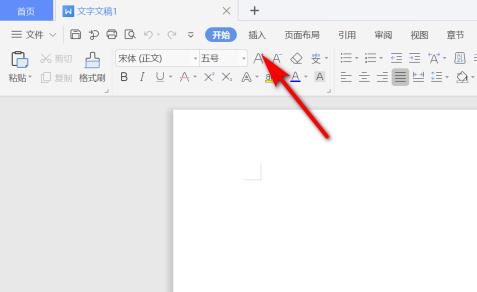
2、接着选择下方菜单栏中的附件。
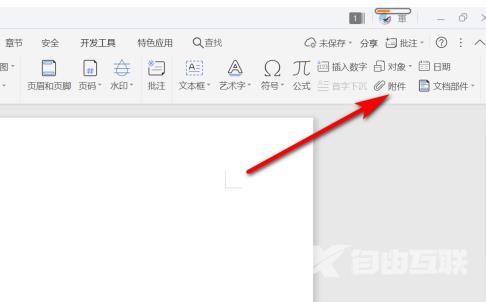
3、在打开的窗口中选择需要插入的表格,点击打开。
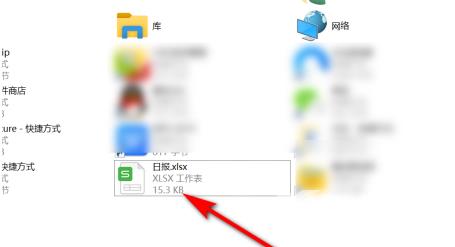
4、这样表格就插入到文档中了,双击即可打开。
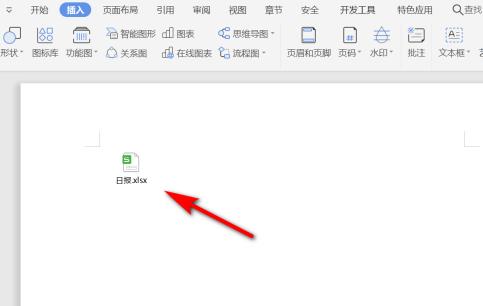
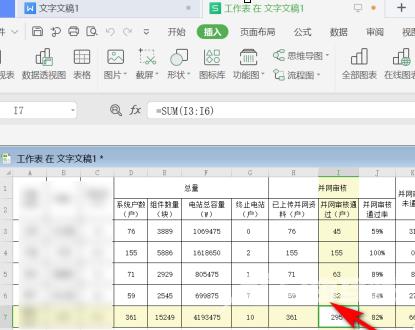 【本文来源:韩国服务器 http://www.558idc.com/kt.html欢迎留下您的宝贵建议】
【本文来源:韩国服务器 http://www.558idc.com/kt.html欢迎留下您的宝贵建议】
